微软最新推出的Win10系统虽然有着更加丰富的功能,但很多用户不习惯这个最新的操作系统,想要重装回win7系统。但在重装时发现,Win10系统重装为Win7失败,甚至导致无法开机。这是怎么回事呢?下面就让小编为大家带来重装win7系统需要注意的两件事。
Win10系统重装为Win7失败:
简单来说,Win10重装为Win7需要两大步骤——修改BIOS设置和硬盘分区。win10系统重装为win7系统,需要将将UEFI启动模式改为普通模式以及将GPT格式改为MBR格式。流程大致为打开或重启电脑后,一直按电脑热键进入BIOS设置(常用电脑热键如下图),设置完成后使用韩博士U盘启动工具安装系统,然后进入到PE界面进行硬盘分区。
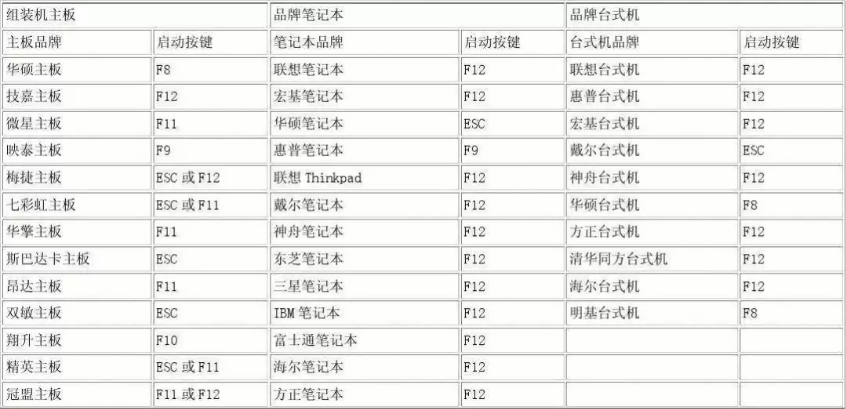
修改BIOS设置
1.将Security选项下的Secure Boot Control改成Disabled,表示禁用系统安全启动模式。
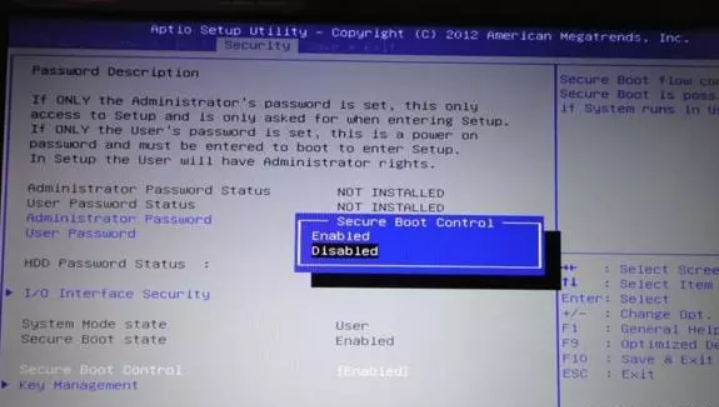
2.将Boot选项下的Launch CSM改成Enable或Yes,表示可兼容。

3.将Startup选项下的Boot mode(有的电脑是UEFI mode)改成Legacy,表示采用传统启动方式。
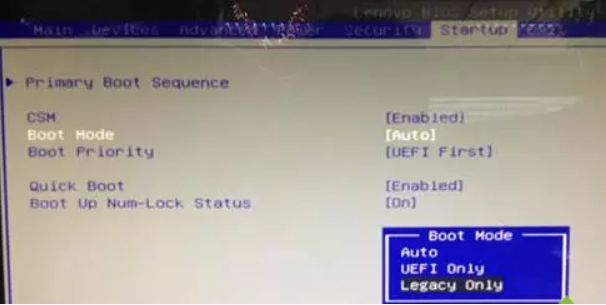
4.将Exit选项下的OS Optimized Defaults改成Disabled或Other OS,表示禁用默认系统优先设置。
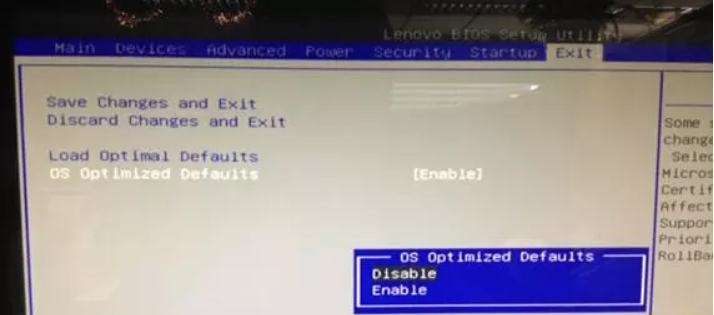
另外,部分电脑机型需设置BIOS密码才可以修改Secure Boot,找到Set Supervisor Password可以进行密码的设置,设置后就可以进行修改了。
硬盘分区:
修改设置好BIOS后,我们就可以使用韩博士U盘启动工具重新安装Win7系统了,安装完成后进入到电脑的PE界面,就可以运用电脑硬盘分区工具进行硬盘分区了(图为硬盘分区)。我们需要将电脑磁盘分区改为MBR分区方式。
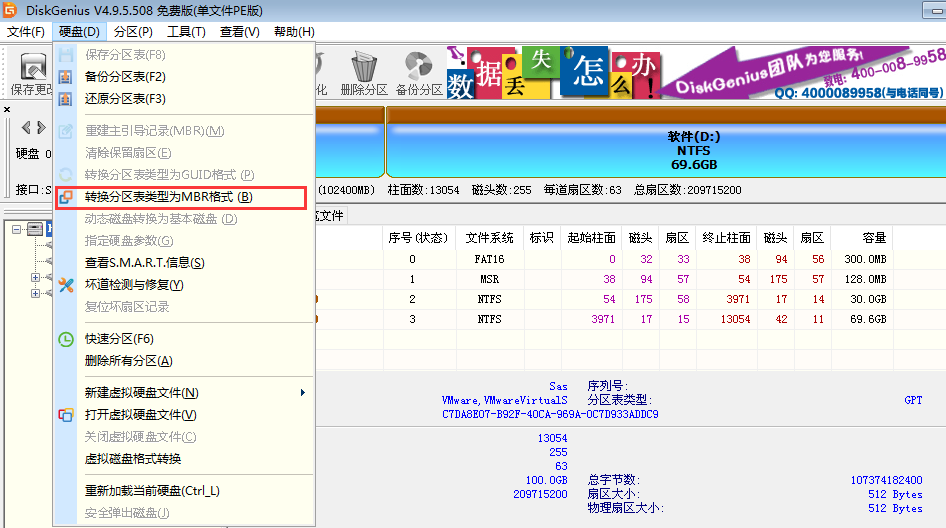
以上就是小编为大家带来的重装win7系统需要注意的两件事。Win7系统要求BIOS启动为普通模式,MBR分区格式,将这两者设置完成后,我们就可以通过韩博士装机大师进行系统重装。

